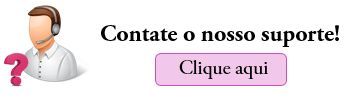Link de Atualização Cadastral do Cliente
Para auxiliar que você mantenha os dados cadastrais de seu cliente atualizados, o Sistema Belle Software permite que você gere um link de atualização cadastral para que envie para o seu cliente preencher seus dados e atualizar o seu próprio cadastro.
Esse link pode ser gerado em dois locais dentro do sistema: No cadastro de clientes e na agenda.
Independente do local em que gere o link para o cliente, você poderá deixar já configurado quais são os dados que seu cliente deverá preencher e também quais informações são de preenchimento obrigatório.
Configurar Campos
Para definir quais campos devem ser exibidos e quais são obrigatórios, acesse o menu Configurações > Parâmetros Gerais e na guia “Geral” clique na opção de “Campos Link de Atualização Cadastral” e configure os campos que deseja:
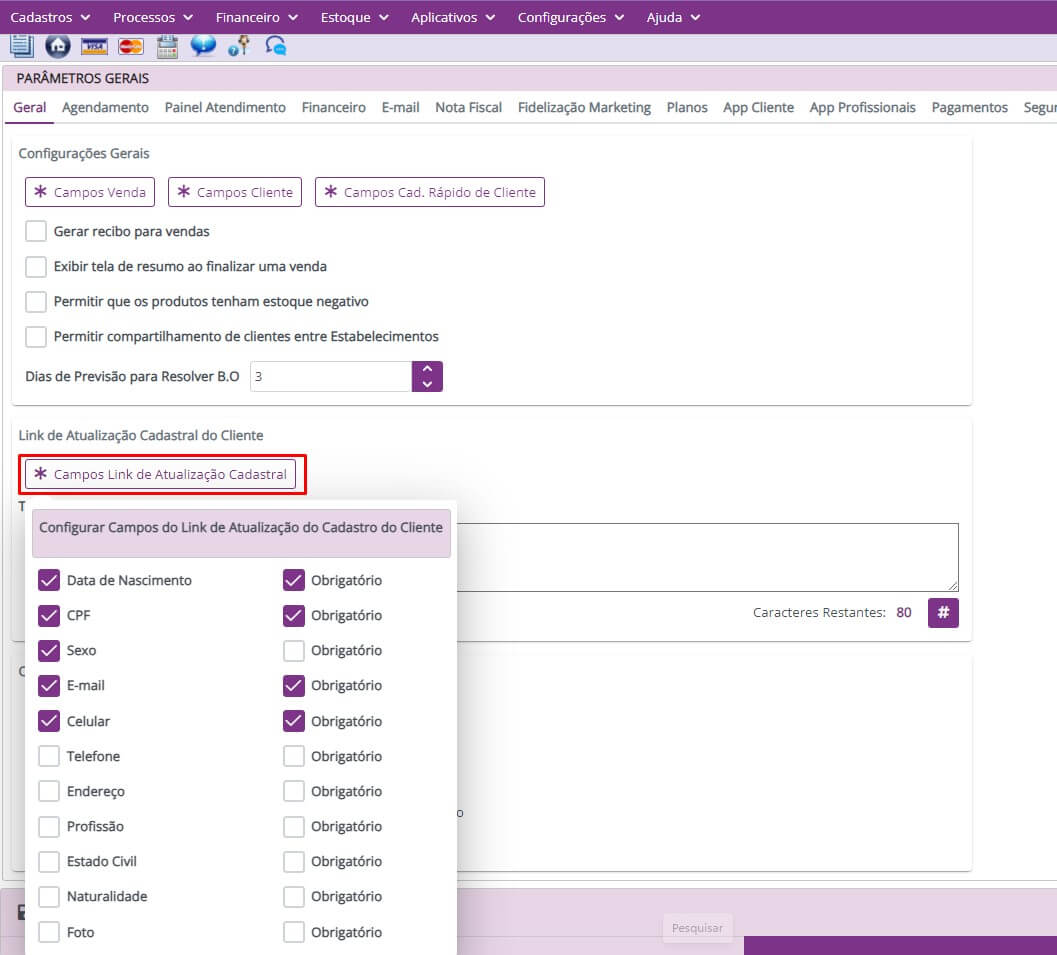
Também tem a possibilidade de personalizar o texto padrão da solicitação cadastral, incluindo curingas:
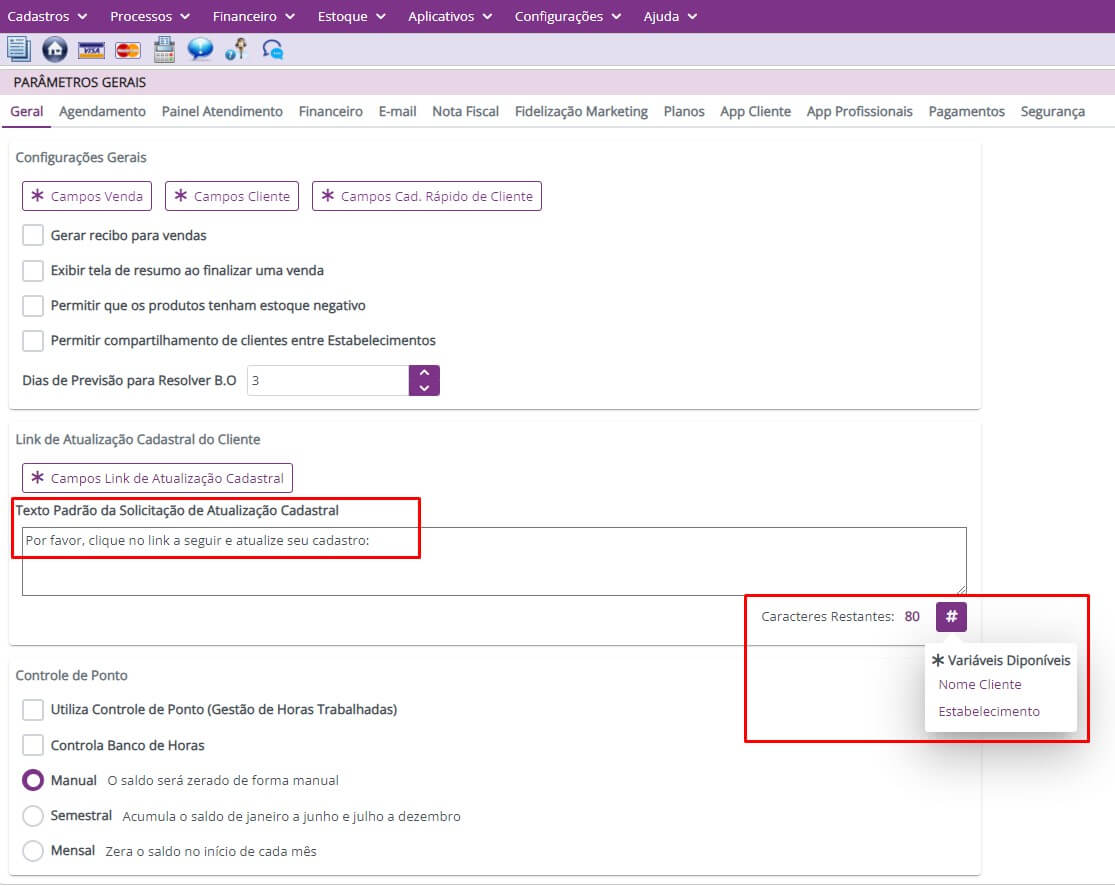
Gerar o Link para Atualização do Cadastro
Para gerar o link de atualização cadastral pela Agenda, acesse o menu de Processos > Agenda e selecione o agendamento do cliente desejado, em seguida, clique sobre a opção de “Solicitar Atualização Cadastral”:
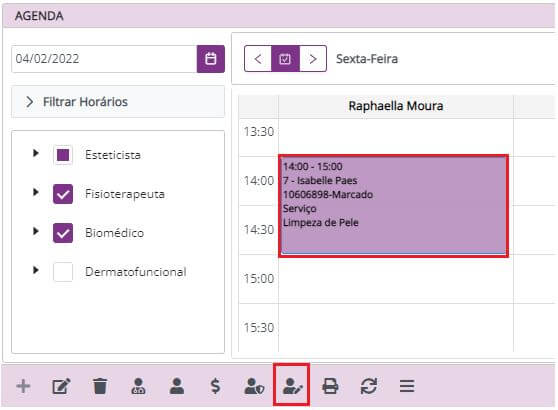
Para gerar o link de atualização cadastral pelo Cadastro de Clientes, acesse o menu Cadastros > Clientes e selecione o cliente desejado, em seguida, clique sobre a opção de “Solicitar Atualização Cadastral”:
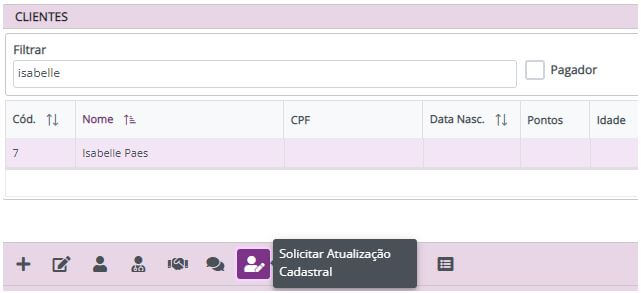
Independente se gerar o link pela agenda ou pelo cadastro de clientes, o sistema irá solicitar que confirme a geração de um link atualizado para este cliente:
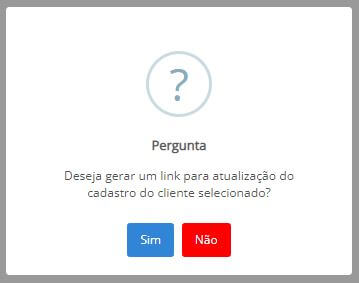
Após confirmar para que o link seja gerado, o sistema irá exibir o link e você encontrará duas opções:
- Copiar o Link: Nessa opção, o link será copiado para que você possa enviar para o cliente manualmente da forma que desejar.
- Enviar o Link: Nessa opção, você poderá escolher fazer o envio através de E-mail, SMS ou WhatsApp, para que o cliente receba o link e atualize seus dados cadastrais.
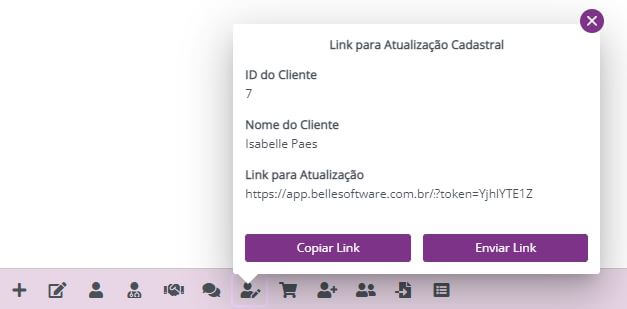
Possibilidade de enviar o link de atualização cadastral quando efetuar o agendamento(disponível para quem utiliza a integração com WhatsApp).
Nas configurações do texto padrão para mensagem do tipo agendamento, ficará disponível a opção:
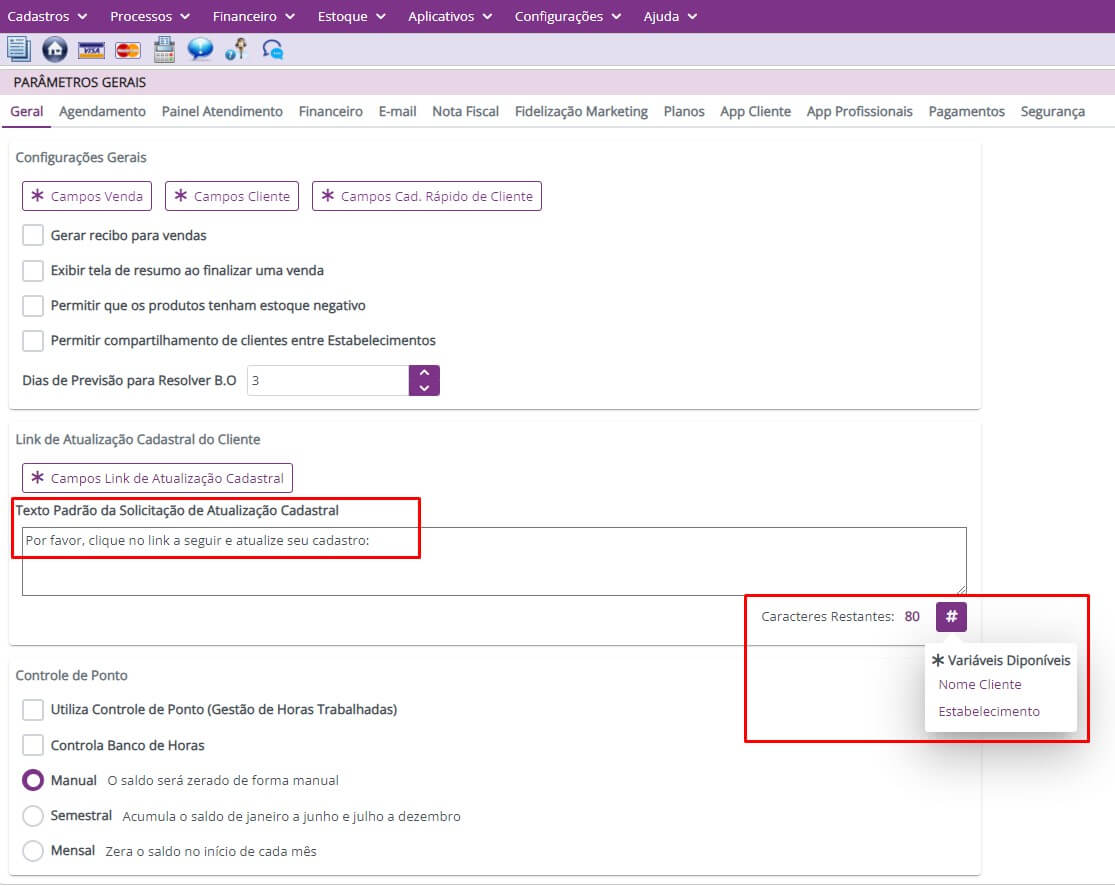
Fazer a Atualização Cadastral
Assim que seu cliente receber o link, ao clicar sobre ele, será aberta uma página com o formulário contendo os campos que foram configurados, para que o cliente preencha e atualize seus dados cadastrais.
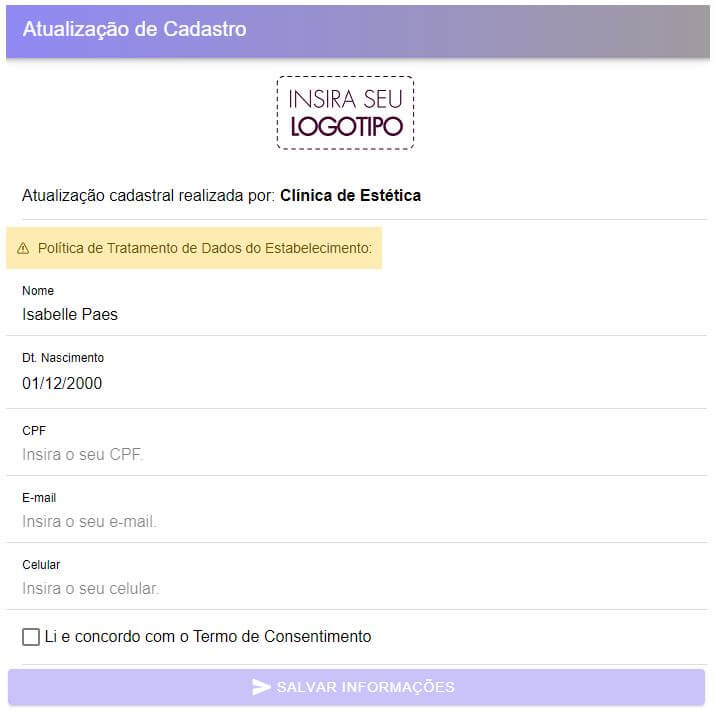
Na tela exemplificada na imagem acima, corresponde à mesma experiência que seu cliente terá. você ainda pode customizar algumas opções a mais:
- Cores da página: As cores serão exibidas conforme o que estiver configurado no Tema Externo;
- Logo da Clínica: Exibida conforme o que estiver configurado na parametrização do sistema;
- Nome da Clínica: Exibido conforme o cadastro do estabelecimento;
- Política de tratamento de dados: Conforme o que estiver informado no cadastro do estabelecimento, no campo “Política de Tratamento de Dados”;
- Termo de consentimento para aceite: Link do arquivo que estiver informado no cadastro do estabelecimento, no campo “Termo de Consentimento para o Cliente (PDF)”;
Após preencher seus dados e clicar em “Salvar Informações” o cadastro de seu cliente será atualizado com os dados que ele preencheu.
Abaixo um vídeo rápido mostrando como o link pode ser gerado no sistema:
No caso de dúvidas, contate o nosso suporte.